Google: OAuth2 单一服务#
本文档包含为单一服务创建 Google 凭证的说明。也可以通过视频获取。
n8n Cloud 用户注意事项
对于以下节点,您可以在 OAuth 部分选择使用 Google 登录进行身份验证:
前提条件#
- 创建一个 Google Cloud 账户。
设置 OAuth#
将您的 n8n 凭证连接到 Google 服务有五个步骤:
创建 Google Cloud Console 项目#
首先,创建一个 Google Cloud Console 项目。如果您已经有了项目,请跳转到下一部分:
- 使用您的 Google 凭证登录您的 Google Cloud 控制台。
- 在顶部菜单中,选择顶部导航中的项目下拉菜单并选择 新建项目,或直接前往 新建项目 页面。
- 输入 项目名称 并为您的项目选择 位置。
- 选择 创建。
-
检查顶部导航并确保项目下拉菜单中选择了您的项目。如果没有,请选择您刚刚创建的项目。
启用 API#
创建项目后,启用您需要访问的 API:
- 访问您的 Google Cloud 控制台 - 库。确保您在正确的项目中。

检查 Google Cloud 顶部导航中的项目下拉菜单 - 转到 API 和服务 > 库。
- 搜索并选择您要启用的 API。例如,对于 Gmail 节点,搜索并启用 Gmail API。
-
某些集成需要其他 API 或需要您请求访问权限:
- Google Perspective:请求 API 访问权限。
- Google Ads:获取开发者令牌。
需要 Google Drive API
以下集成需要 Google Drive API 以及其自己的 API:
- Google Docs
- Google Sheets
- Google Slides
Google Vertex AI API
除了 Vertex AI API 之外,您还需要启用云资源管理器 API。
-
选择 启用。
配置您的 OAuth 同意屏幕#
如果您以前没有在 Google Cloud 项目中使用过 OAuth,您需要配置 OAuth 同意屏幕:
- 访问您的 Google Cloud Console - 库。确保您在正确的项目中。

检查 Google Cloud 顶部导航中的项目下拉菜单 - 打开左侧导航菜单,转到 APIs & Services > OAuth consent screen。Google 会将您重定向到 Google Auth Platform 概述页面。
- 在 Overview 选项卡上选择 Get started 开始配置 OAuth 同意。
- 输入要包含在 OAuth 屏幕上的 App name 和 User support email。选择 Next 继续。
- 对于 Audience,选择 Internal 以供组织的 Google workspace 内的用户访问,或选择 External 以供任何拥有 Google 账户的用户访问。请参阅 Google 的用户类型文档了解有关用户类型的更多信息。选择 Next 继续。
- 选择 Google 应用来联系您关于项目更改的 Email addresses。选择 Next 继续。
- 阅读并接受 Google 的用户数据政策。选择 Continue,然后选择 Create。
- 在左侧菜单中,选择 Branding。
- 在 Authorized domains 部分,选择 Add domain:
- 如果您使用的是 n8n 的云服务,请添加
n8n.cloud - 如果您是自托管,请添加您的 n8n 实例的域名。
- 如果您使用的是 n8n 的云服务,请添加
- 选择页面底部的 Save。
创建您的 Google OAuth 客户端凭证#
接下来,在 Google 中创建 OAuth 客户端凭证:
- 访问您的 Google Cloud Console。确保您在正确的项目中。
- 在 APIs & Services 部分,选择 Credentials。
- 选择 + Create credentials > OAuth client ID。
- 在 Application type 下拉菜单中,选择 Web application。
- Google 会自动生成一个 Name。将 Name 更新为您在控制台中能够识别的名称。
- 从您的 n8n 凭证中复制 OAuth Redirect URL。将其粘贴到 Google Console 的 Authorized redirect URIs 中。
- 选择 Create。
完成您的 n8n 凭证#
在 Google 项目和凭证完全配置后,完成 n8n 凭证:
- 从 Google 的 OAuth client created 模态框中,复制 Client ID。在您的 n8n 凭证中输入此值。
- 从同一个 Google 模态框中,复制 Client Secret。在您的 n8n 凭证中输入此值。
- 在 n8n 中,选择 Sign in with Google 完成您的 Google 身份验证。
- 保存您的新凭证。
视频#
故障排除#
Google 尚未验证此应用#
如果使用 OAuth 身份验证方法,您可能会看到警告 Google 尚未验证此应用。要避免这种情况:
- 如果您的应用 用户类型 是 内部,请从您要进行身份验证的同一帐户创建 OAuth 凭证。
- 如果您的应用 用户类型 是 外部,您可以将您的邮箱添加到应用的测试人员列表中:转到受众群体页面,并将您登录使用的邮箱添加到 测试用户 列表中。
如果您需要使用其他帐户(开发者或其他第三方)生成的凭证,请按照 Google Cloud 文档 | 授权错误:Google 尚未验证此应用 中的说明进行操作。
Google Cloud 应用变为未授权#
对于 发布状态 设置为 测试 且 用户类型 设置为 外部 的 Google Cloud 应用,同意授权和令牌将在七天后过期。有关更多信息,请参阅 Google Cloud Platform 控制台帮助 | 设置您的 OAuth 同意屏幕。要解决此问题,请在 n8n 凭证模态框中重新连接应用。
🚀 与作者交流
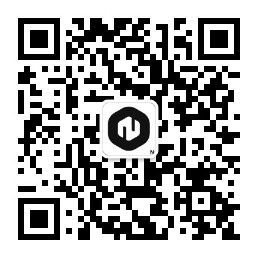
📚 教程 💡 案例 🔧 技巧

⚡ 快答 🎯 定制 🚀 支持